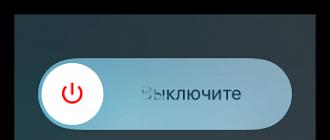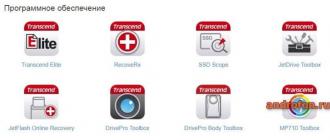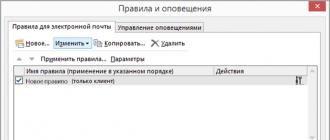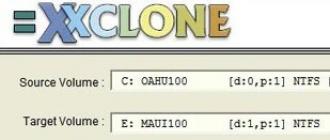মাইক্রোসফ্ট এক্সেল (কখনও কখনও মাইক্রোসফ্ট অফিস এক্সেলও বলা হয়) একটি স্প্রেডশীট প্রোগ্রাম যা মাইক্রোসফ্ট কর্পোরেশন দ্বারা মাইক্রোসফ্ট উইন্ডোজ, উইন্ডোজ এনটি এবং ম্যাক ওএসের জন্য তৈরি করা হয়েছে। এটি অর্থনৈতিক-পরিসংখ্যানগত ক্ষমতা, গ্রাফিকাল সরঞ্জাম এবং, Mac OS X-এ এক্সেল 2008 বাদ দিয়ে, ম্যাক্রো প্রোগ্রামিং ভাষা VBA (অ্যাপ্লিকেশনের জন্য ভিজ্যুয়াল বেসিক) প্রদান করে। মাইক্রোসফ্ট এক্সেল মাইক্রোসফ্ট অফিসের অংশ এবং আজ এক্সেল বিশ্বের অন্যতম জনপ্রিয় প্রোগ্রাম।
এক্সেলের একটি মূল্যবান বৈশিষ্ট্য হল ভিজ্যুয়াল বেসিক ফর অ্যাপ্লিকেশন (VBA) ব্যবহার করে কোড লেখার ক্ষমতা। এই কোড টেবিল থেকে আলাদা একটি সম্পাদক ব্যবহার করে লেখা হয়. স্প্রেডশীট একটি অবজেক্ট-ভিত্তিক কোড এবং ডেটা মডেল ব্যবহার করে পরিচালিত হয়। এই কোডটি ব্যবহার করে, ইনপুট টেবিলের ডেটা তাত্ক্ষণিকভাবে প্রক্রিয়া করা হবে এবং টেবিল এবং চার্টে (গ্রাফ) প্রদর্শিত হবে। টেবিলটি কোডের ইন্টারফেস হয়ে ওঠে, যা আপনাকে সহজেই এটির সাথে কাজ করতে, এটি পরিবর্তন করতে এবং গণনা গাইড করতে দেয়।
এক্সেল ব্যবহার করে, আপনি প্রচুর পরিমাণে ডেটা বিশ্লেষণ করতে পারেন। এক্সেল-এ, আপনি 400 টিরও বেশি গাণিতিক, পরিসংখ্যান, আর্থিক এবং অন্যান্য বিশেষ ফাংশন ব্যবহার করতে পারেন, একে অপরের সাথে বিভিন্ন টেবিল লিঙ্ক করতে পারেন, নির্বিচারে ডেটা উপস্থাপনা বিন্যাস চয়ন করতে পারেন এবং শ্রেণিবদ্ধ কাঠামো তৈরি করতে পারেন। গ্রাফিক্যালি ডেটা উপস্থাপনের জন্য সত্যই সীমাহীন পদ্ধতি: কয়েক ডজন বিল্ট-ইন চার্টের ধরন ছাড়াও, আপনি নিজের তৈরি করতে পারেন, যা চার্টের বিষয় দৃশ্যমানভাবে প্রদর্শন করতে সাহায্য করার জন্য কাস্টমাইজ করা যেতে পারে। যারা শুধু এক্সেলের সাথে কাজ করতে শিখছেন তারা "উইজার্ড" - সহায়ক প্রোগ্রামগুলির সাহায্যের প্রশংসা করবে যা চার্ট তৈরি করার সময় সাহায্য করে। তারা, ভাল জাদুকরদের মতো, প্রত্যাশিত পরবর্তী পদক্ষেপগুলি সম্পর্কে নেতৃস্থানীয় প্রশ্ন জিজ্ঞাসা করে এবং পরিকল্পিত উত্তরের উপর নির্ভর করে ফলাফল প্রদর্শন করে, ব্যবহারকারীকে "হাত দিয়ে" সংক্ষিপ্ততম উপায়ে চিত্রটি নির্মাণের সমস্ত পর্যায়ে গাইড করবে।
একটি টেবিলের সাথে কাজ করা কেবল এতে ডেটা প্রবেশ করা এবং ডায়াগ্রাম আঁকার মধ্যে সীমাবদ্ধ নয়। এমন একটি এলাকা কল্পনা করা কঠিন যেখানে এই ডেটা বিশ্লেষণের প্রয়োজন হবে না। এক্সেল একটি শক্তিশালী বিশ্লেষণ টুল - পিভট টেবিল অন্তর্ভুক্ত করে। এটির সাহায্যে, আপনি প্রচুর পরিমাণে অব্যবস্থাপিত ডেটা ধারণকারী ওয়াইড-ফরম্যাট টেবিলগুলি বিশ্লেষণ করতে পারেন এবং মাউস বোতামের কয়েকটি ক্লিকের মাধ্যমে আপনি সেগুলিকে একটি সুবিধাজনক এবং পঠনযোগ্য আকারে আনতে পারেন। এই টুলটি আয়ত্ত করা একটি উপযুক্ত উইজার্ড প্রোগ্রামের উপস্থিতি দ্বারা সরলীকৃত হয়।
মাইক্রোসফ্ট এক্সেলে দুটি প্রধান ধরণের অবজেক্ট রয়েছে: বই এবং চিঠি।
বইমাইক্রোসফ্ট এক্সেলে একটি ফাইল যা ডেটা প্রক্রিয়া এবং সংরক্ষণ করতে ব্যবহৃত হয়। প্রতিটি বইতে বেশ কয়েকটি শীট থাকতে পারে, তাই আপনি একটি ফাইলে বিভিন্ন তথ্য রাখতে পারেন এবং তাদের মধ্যে প্রয়োজনীয় সংযোগ স্থাপন করতে পারেন।
চিঠিপত্রএকাধিক শীটে একযোগে প্রবেশ করানো এবং সম্পাদনা করা যায় এমন ডেটা সংগঠিত ও বিশ্লেষণ করার পাশাপাশি একাধিক শীট থেকে ডেটার উপর ভিত্তি করে গণনা সম্পাদন করা। একবার তৈরি হয়ে গেলে, চার্টগুলি প্রাসঙ্গিক ডেটা সহ একটি ইমেলে বা একটি পৃথক ইমেল ইমেলে স্থাপন করা যেতে পারে।
পত্রকের নামগুলি ওয়ার্কবুক উইন্ডোর নীচে ট্যাবগুলিতে উপস্থিত হয়৷ এক অক্ষর থেকে অন্য অক্ষরে স্যুইচ করতে, আপনাকে উপযুক্ত লেবেল নির্দিষ্ট করতে হবে। সক্রিয় পত্রকের নাম মোটা অক্ষরে রয়েছে।
মাইক্রোসফ্ট এক্সেলের অনেকগুলি বিভিন্ন ফাংশন রয়েছে, উদাহরণস্বরূপ:
1. আর্থিক, অনেক বিশেষ ফাংশনের মধ্যে যা একটি আমানত বা ঋণের সুদ, অবচয় চার্জ, রিটার্নের হার এবং বিভিন্ন বিপরীত এবং সম্পর্কিত পরিমাণের হিসাব করে।
2. তারিখ এবং সময় ফাংশন– এই বিভাগের বেশিরভাগ ফাংশন তারিখ এবং সময়কে বিভিন্ন ফরম্যাটে রূপান্তর করার জন্য দায়ী। দুটি বিশেষ ফাংশন TODAY এবং TDATE বর্তমান তারিখ (প্রথম) এবং তারিখ এবং সময় (দ্বিতীয়) পায়খানার মধ্যে সন্নিবেশ করান, প্রতিবার ফাইল কল করার সময় বা টেবিলে কোনো পরিবর্তন করা হলে সেগুলি আপডেট করে।
5. লিঙ্ক এবং অ্যারে.এই বিভাগে এমন ফাংশন রয়েছে যা আপনাকে একটি ডেটা অ্যারে অ্যাক্সেস করতে দেয় (কলাম, সারি, আয়তক্ষেত্রাকার ব্যবধান দ্বারা) এবং এটি থেকে বিভিন্ন তথ্য পেতে: এতে থাকা কলাম এবং সারিগুলির সংখ্যা, তাদের সংখ্যা, আপনার প্রয়োজনীয় অ্যারের উপাদানের বিষয়বস্তু ; আপনি এই অ্যারের কোন বগিতে প্রয়োজনীয় সংখ্যা বা পাঠ্য ইত্যাদি রয়েছে তা খুঁজে পেতে পারেন।
6. পাঠ্য- এই গ্রুপে প্রায় দুই ডজন দল রয়েছে। তাদের সাহায্যে, আপনি স্পেস (DLST) সহ কলারে অক্ষরের সংখ্যা গণনা করতে পারেন, প্রতীক কোড (CODE) খুঁজে বের করতে পারেন, পাঠ্যের একটি লাইনে কোন অক্ষরটি প্রথম (বাম) এবং শেষ (ডানদিকে) তা খুঁজে বের করতে পারেন, সক্রিয় বক্স কলার (PSTR) মধ্যে অন্য একটি থেকে নির্দিষ্ট সংখ্যক অক্ষর রাখুন, সক্রিয় বক্সে অন্য বক্সের সমস্ত টেক্সট বড় অক্ষরে (UPPER ক্যাপিটাল) বা বড় অক্ষরে (নিম্ন) রাখুন, দুটি টেক্সট বক্স মেলে কিনা তা পরীক্ষা করুন (COICH) ), কিছু পাঠ্য খুঁজুন (অনুসন্ধান, খুঁজুন) এবং এটিকে অন্য (REPLACE) দিয়ে প্রতিস্থাপন করুন।
7. বৈশিষ্ট্য এবং মান পরীক্ষা করা হচ্ছে- এখানে কমান্ড রয়েছে যার সাহায্যে আপনি কলারে ডেটার ধরন সম্পর্কে তথ্য পেতে পারেন (একটি সংখ্যা রয়েছে, পাঠ্য বা অন্য কিছু তথ্য), বিন্যাস সম্পর্কে, বর্তমান অপারেটিং পরিবেশ সম্পর্কে, সূত্রে উদ্ভূত সাধারণ ত্রুটিগুলি সম্পর্কে , ইত্যাদি পি..
8. ডাটাবেস নিয়ে কাজ করা– এখানে আপনি পরিসংখ্যানগত অ্যাকাউন্টিংয়ের জন্য কমান্ডগুলি খুঁজে পেতে পারেন (BDDISP - ডাটাবেস থেকে একটি নমুনার জন্য প্রকরণ, BDDISP - সাধারণ জনসংখ্যার জন্য প্রকরণ, DSTANDOTKL - নমুনার জন্য আদর্শ বিচ্যুতি), বেসের কলাম এবং সারিগুলির সাথে ক্রিয়াকলাপ, অ-সংখ্যা -খালি (BSCOUNT) বা (BSCOUNT) সেল, ইত্যাদি।
9. তালিকা উইজার্ড- অন্তর্নির্মিত EXCEL প্রোগ্রাম, যা প্রোগ্রামের প্রধান বৈশিষ্ট্যগুলির সাথে কাজ করা সহজ করে।
এমএস এক্সেলের উদ্দেশ্য।
এমএস এক্সেল হল আজকের সবচেয়ে জনপ্রিয় স্প্রেডশীট প্রোগ্রামগুলির মধ্যে একটি। এটি বিজ্ঞানী, হিসাবরক্ষক, সাংবাদিক ইত্যাদি দ্বারা ব্যবহৃত হয়, এর সাহায্যে তারা বিভিন্ন টেবিল, তালিকা এবং ক্যাটালগ বজায় রাখে, আর্থিক এবং পরিসংখ্যানগত প্রতিবেদন প্রস্তুত করে, একটি ট্রেডিং এন্টারপ্রাইজের অবস্থা গণনা করে, একটি বৈজ্ঞানিক পরীক্ষার ফলাফলগুলি প্রক্রিয়া করে, রেকর্ড রাখে, এবং উপস্থাপনা উপকরণ প্রস্তুত করুন। এক্সেলের ক্ষমতা অনেক বেশি। টেক্সট প্রসেসিং, ডাটাবেস ম্যানেজমেন্ট - প্রোগ্রামটি এতটাই শক্তিশালী যে অনেক ক্ষেত্রে এটি বিশেষ সম্পাদক প্রোগ্রাম বা ডাটাবেস প্রোগ্রামের চেয়ে উচ্চতর। এই ধরনের বিভিন্ন ফাংশন আপনাকে অনুশীলনে ব্যবহার করতে বাধ্য করার পরিবর্তে প্রথমে আপনাকে বিভ্রান্ত করতে পারে। কিন্তু আপনি অভিজ্ঞতা অর্জন করার সাথে সাথে আপনি এই সত্যটির প্রশংসা করতে শুরু করেন যে এক্সেলের ক্ষমতার সীমা পৌঁছানো কঠিন।
ব্যক্তিগত কম্পিউটার ব্যবহার করে ট্যাবুলার গণনার দীর্ঘ ইতিহাসে, এই জাতীয় প্রোগ্রামগুলির জন্য ব্যবহারকারীর প্রয়োজনীয়তা উল্লেখযোগ্যভাবে পরিবর্তিত হয়েছে। প্রথমে, ভিসিক্যাল্কের মতো একটি প্রোগ্রামে প্রধান জোর ছিল গণনা ফাংশনের উপর। আজ, ইঞ্জিনিয়ারিং এবং অ্যাকাউন্টিং গণনার পাশাপাশি, তথ্যের সংগঠন এবং গ্রাফিকাল উপস্থাপনা ক্রমশ গুরুত্বপূর্ণ হয়ে উঠছে। উপরন্তু, এই ধরনের একটি গণনা এবং গ্রাফিক প্রোগ্রাম দ্বারা দেওয়া ফাংশন বিভিন্ন ব্যবহারকারীর কাজ জটিল করা উচিত নয়। উইন্ডোজ প্রোগ্রাম এর জন্য আদর্শ পূর্বশর্ত প্রদান করে। সম্প্রতি, অনেকেই তাদের ব্যবহারকারীর পরিবেশ হিসাবে উইন্ডোজ ব্যবহারে স্যুইচ করেছেন। ফলস্বরূপ, অনেক সফ্টওয়্যার কোম্পানি উইন্ডোজের জন্য প্রচুর সংখ্যক প্রোগ্রাম অফার করতে শুরু করে।
এক্সেল ডেটা পরিচালনার সহজতা এবং এর নিরাপত্তা উভয়ই প্রদান করে। এক্সেল আপনাকে দ্রুত কাজ সম্পন্ন করতে দেয় যার জন্য প্রচুর কাগজ এবং সময়ের প্রয়োজন হয় না এবং পেশাদার হিসাবরক্ষক এবং অর্থদাতাদের সম্পৃক্ততাও জড়িত থাকে।
এই প্রোগ্রামটি টেবিলের সারি এবং কলামে পরিমাণ গণনা করতে, পাটিগণিত গড়, ব্যাঙ্কের সুদ বা বিচ্ছুরণ গণনা করতে সক্ষম হবে; এখানে, সাধারণভাবে, আপনি অনেকগুলি মানক ফাংশন ব্যবহার করতে পারেন: আর্থিক, গাণিতিক, যৌক্তিক, পরিসংখ্যানগত।
এক্সেলের আরও অনেক সুবিধা রয়েছে। এটি একটি খুব নমনীয় সিস্টেম যা ব্যবহারকারীর প্রয়োজনের সাথে "বৃদ্ধি করে", এর চেহারা পরিবর্তন করে এবং আপনার সাথে খাপ খায়। এক্সেলের ভিত্তি হল ঘরের ক্ষেত্র এবং পর্দার শীর্ষে থাকা মেনু। উপরন্তু, বোতাম এবং অন্যান্য নিয়ন্ত্রণ সহ 10টি টুলবার পর্যন্ত স্ক্রিনে অবস্থিত হতে পারে। এটি শুধুমাত্র স্ট্যান্ডার্ড টুলবার ব্যবহার করা সম্ভব নয়, তবে আপনার নিজস্ব তৈরি করাও সম্ভব।
উপসংহার।
এক্সেল জানতে হলে আপনাকে এতে কাজ করতে হবে। এই প্রোগ্রামটি ব্যবহার করে, আপনি অবশ্যই আরও নতুন বৈশিষ্ট্য এবং বৈশিষ্ট্যগুলি আবিষ্কার করবেন। অন্বেষণ এবং পরীক্ষা. আপনি ফলাফল পছন্দ না হলে, আবার চেষ্টা করুন. আপনি Excel এ যা করেন প্রায় সবকিছুই পূর্বাবস্থায় ফেরানো যেতে পারে, তাই আপনি পরীক্ষা করে আপনার সময়ের কয়েক মিনিটের বেশি কিছু হারাবেন না।
এক্সেল হল একটি অপরিহার্য সার্বজনীন বিশ্লেষণাত্মক টুল যা গতিশীলভাবে গণনাগত সমস্যা সমাধানের জন্য। আসুন কিভাবে এক্সেল আমাদের আধুনিক জীবনের মান উন্নত করতে সাহায্য করে এবং আমাদেরকে আরও সফল করে তার নির্দিষ্ট উদাহরণ দেখি।
এক্সেল কেন প্রয়োজন তার 7টি উদাহরণ
এক্সেল কি জন্য প্রয়োজন? গুরুত্বপূর্ণ সমস্যা সমাধানে সূত্র, ফাংশন এবং গ্রাফ ব্যবহারের বাস্তব জীবনের উদাহরণ দেওয়া যাক। সূত্র ব্যবহার করার এই 7টি দরকারী উদাহরণ নির্দিষ্ট সমস্যার সমাধান হিসাবে প্রদান করা হয়েছে।
ROI বিশ্লেষণ
=BS() ফাংশন আপনাকে একটি বিনিয়োগ বস্তুর ভবিষ্যত মান গণনা করতে সাহায্য করবে।
টাস্ক 1: একটি বিনিয়োগ বস্তুতে বিনিয়োগ করার সময় 5 বছর পরে অ্যাকাউন্টে জমা হওয়া পরিমাণ গণনা করুন। ধরে নিচ্ছি প্রতি বছরের শুরুতে $6,000 প্রদান করা হয় এবং বার্ষিক সুদের হার 5.6%। যদিও বিনিয়োগের শুরুতে, সম্পদের ব্যালেন্স শীটে পরিমাণ ইতিমধ্যে $5,000 জমা হয়েছে।
বিএস ফাংশন ব্যবহার করে এক্সেলে সমস্যা 1 সমাধান করা:
ঋণ পরিশোধের বিকল্প বিবেচনা করা
এই কাজটি হল ব্যাঙ্কের প্রস্তাবিত মাসিক পেমেন্টগুলির সাথে ঋণ পরিশোধের বিকল্পগুলি পরীক্ষা করা৷ তদুপরি, আপনি স্পষ্টভাবে দেখতে পারেন যে এই জাতীয় ঋণ এবং পরিশোধের শর্তে ঋণটি আদৌ বন্ধ করা সম্ভব কিনা।
টাস্ক 2: রিডেম্পশন ইজ পসিবল কলাম হল IF ব্যবহার করে একটি সম্ভাব্য রিডেম্পশন গণনা, যা অবশ্যই NPER ফাংশন দ্বারা প্রত্যাবর্তিত মানের প্রকার বিবেচনা করবে৷ মাসিক অর্থপ্রদানের পরিমাণ চেক কলামে, এনপিইআর ফাংশন দ্বারা প্রত্যাবর্তিত অর্থপ্রদানের সংখ্যার জন্য অর্থপ্রদানের পরিমাণ গণনা করতে PMT ফাংশন ব্যবহার করুন, নিকটতম পূর্ণসংখ্যাতে বৃত্তাকার। এইভাবে, আমরা ঋণ দেওয়ার শর্তগুলির অন্যান্য ইনপুট পরামিতিগুলির জন্য সঠিক বিশ্লেষণ পরীক্ষা করতে বা পেতে পারি। ধরা যাক যে আমরা ইতিমধ্যেই ঋণ পরিশোধের শর্তাবলী এবং পরিমাণ এবং সেইসাথে বন্ধ হওয়ার পরে নিয়মিত অর্থপ্রদানের সংখ্যা আগে থেকেই জানি।
NPER এবং PLT ফাংশন ব্যবহার করে এক্সেলে সমস্যা 2 সমাধান করা:

বিঃদ্রঃ!যদি ব্যাঙ্ক জরিমানা ফি ছাড়া ঋণের তাড়াতাড়ি পরিশোধ নিষিদ্ধ করে, তাহলে প্রথম লাইনে ঋণ দেওয়ার শর্তে এই ধরনের ঋণ পরিশোধ করা অসম্ভব! সতর্ক থাকুন এবং এক্সেল শিখুন।
গাড়ী অবচয় রক্ষণাবেক্ষণ খরচ
ক্রমহ্রাসমান ভারসাম্য পদ্ধতি আমাদের এই ধরণের ব্যয় বিশ্লেষণ করতে দেয় যেমন একটি গাড়ি, ট্রাক্টর, সরঞ্জাম বা অন্যান্য ব্যয়বহুল ডিভাইস পরিচালনার অবচয়। এই সমস্যাটি সমাধান করার পরে, আপনি এত ব্যয়বহুল পণ্য কেনার ক্ষেত্রে আপনার উদ্দেশ্য এবং যৌক্তিকতা বুঝতে পারেন। শুরু করার জন্য, আসুন সঠিকভাবে একটি কাজ সেট করি যা আধুনিক ব্যক্তির জীবনে অন্যান্য অনুরূপ কাজের যতটা সম্ভব কাছাকাছি হবে।
সমস্যা 3: কার্গো পরিবহনের জন্য একটি যানবাহন কেনার খরচ হল $20,000; 10 বছরের অপারেশনের পরে, এটির খরচ মাত্র $40,000৷ অপারেশনের পুরো সময়কাল জুড়ে প্রতি বছরের জন্য অবচয় চার্জ এবং গাড়ির বর্তমান অবশিষ্ট মূল্য নির্ধারণ করুন।
সূত্র, গ্রাফ এবং =PUO() ফাংশন ব্যবহার করে এক্সেলে সমস্যা 3 সমাধান করা:

ভবিষ্যত অগ্রগতি হার পূর্বাভাস
এখন সূচকের সূচকের সূচকীয় বৃদ্ধির সাথে অগ্রগতি সহ সময়ের ক্রম বিশ্লেষণ করা যাক।
টাস্ক 4: ফার্মের ভবিষ্যত কর্মক্ষমতা ভবিষ্যদ্বাণী করুন। সমস্ত সময়ের পয়েন্টগুলির জন্য একটি গুরুত্বপূর্ণ সিরিজের সমস্ত মান সম্বলিত একটি টেবিল স্বয়ংক্রিয়ভাবে একটি গ্রোথ পূর্বাভাস ফাংশন ব্যবহার করে সূচক দিয়ে পূর্ণ হয় (সরাসরি ডেটা টেবিলের সাথে কাজ করে)।
GROWTH ফাংশনের দ্বিতীয় আর্গুমেন্টে, “Known_values x”-এ কক্ষের একটি পরিসর রয়েছে যেখানে টাইম সিরিজের বাইরের বিন্দুগুলি রয়েছে যার জন্য পরীক্ষিত প্যারামিটারের মানগুলিকে এক্সট্রাপোলেট করা হবে। এগুলি সিরিজের প্রক্ষিপ্ত মান (ভবিষ্যতে অভিক্ষিপ্ত)।
ধ্রুবক হল একটি যৌক্তিক ধ্রুবক যা স্বাধীন চলকের অক্ষের সাথে প্রবণতা রেখার ছেদ বিন্দু নির্ধারণ করে। সাধারণত এটি হল স্থানাঙ্ক বিন্দু (0, b) এবং ডিফল্ট মান TRUE। ডিফল্ট মান ব্যবহার করুন।
বৃদ্ধির পূর্বাভাস ফাংশন - গ্রোথ এবং গ্রাফিক্স ব্যবহার করে এক্সেলে সমস্যা 4 সমাধান করা।

প্রচুর পরিমাণে ডেটার স্মার্ট ফিল্টারিং
এক্সেলের উন্নত স্বয়ংক্রিয় ফিল্টার ফিল্টার আপনাকে দ্রুত প্রচুর পরিমাণে ডেটা প্রক্রিয়া করতে এবং ফিল্টারের মানদণ্ড অনুযায়ী অবিলম্বে ফলাফল তৈরি করতে দেয়।
টাস্ক 5: গুদামে শূন্য নন ইনভেন্টরি সহ 20টির বেশি দামের মাছ এবং কমপক্ষে 20 মূল্যের মশলা দেখান। এছাড়াও, 10 থেকে 20 মূল্যের ড্রিঙ্কগুলি দেখান যেখানে একটি শূন্য স্টক নেই।
একটি উন্নত অটোফিল্টার ব্যবহার করে এক্সেলে সমস্যা 5 সমাধান করা।

মাইক্রোসফট এক্সেল স্প্রেডশীট উদ্দেশ্য
মাইক্রোসফ্ট এক্সেল স্প্রেডশীটগুলি প্রাথমিকভাবে সাংখ্যিক মান ধারণ করে এমন ডেটা টেবিলের সাথে কাজ করার সময় ব্যবহারকারী-বান্ধব অভিজ্ঞতা প্রদানের জন্য ডিজাইন করা হয়েছে।
স্প্রেডশীট ব্যবহার করে, আপনি ম্যানুয়াল গণনা না করেই সঠিক ফলাফল পেতে পারেন এবং অন্তর্নির্মিত ফাংশনগুলি আপনাকে জটিল সমস্যাগুলি দ্রুত সমাধান করতে দেয়।
আয়তক্ষেত্রাকার টেবিলগুলি প্রায়শই আদেশকৃত ডেটা সঞ্চয় করে এবং মানুষের পেশাগত কার্যকলাপের বিভিন্ন ক্ষেত্রে সংখ্যা এবং পাঠ্য তথ্য উভয়কেই দৃশ্যমানভাবে উপস্থাপন করতে ব্যবহৃত হয়। টেবিলগুলি উত্স (প্রাথমিক) ডেটা এবং তাদের উপর বিভিন্ন ধরণের অপারেশন সম্পাদনের ফলাফল উভয়ই সঞ্চয় করতে পারে। কম্পিউটারের আবির্ভাবের আগে, টেবিলগুলি ব্যবহার করা হত যেগুলি গ্রাফ করা শীট বা কার্ড সূচীর মত দেখতে।
কম্পিউটার তথ্য উপস্থাপন এবং প্রক্রিয়া করা অনেক সহজ করেছে। ডেটা প্রসেসিং প্রোগ্রামগুলিকে স্প্রেডশীট বা স্প্রেডশীট বলা হয় কারণ কাগজে আঁকা একটি নিয়মিত টেবিলের সাথে তাদের মিল রয়েছে।
নোট 1
বর্তমানে প্রচুর সংখ্যক প্রোগ্রাম রয়েছে যা লোটাস 1-2-3, কোয়াট্রো প্রো, ক্যালক ইত্যাদি সহ ট্যাবুলার ডেটা সংরক্ষণ এবং প্রক্রিয়াকরণ প্রদান করে। ব্যক্তিগত কম্পিউটারের জন্য সর্বাধিক ব্যবহৃত স্প্রেডশীট প্রসেসর হল মাইক্রোসফ্ট এক্সেল।
এমএস এক্সেল অর্থনৈতিক পরিকল্পনা, আর্থিক, প্রযুক্তিগত, অর্থনৈতিক এবং প্রকৌশল সমস্যা সমাধানের জন্য, অ্যাকাউন্টিং এবং ব্যাঙ্কিং ক্রিয়াকলাপ সম্পাদন করতে, তথ্যের পরিসংখ্যানগত প্রক্রিয়াকরণ, ডেটা বিশ্লেষণ এবং প্রকল্পের পূর্বাভাস, ট্যাক্স রিটার্ন পূরণ ইত্যাদির জন্য ব্যবহৃত হয়।
এছাড়াও, এক্সেল স্প্রেডশীট টুল আপনাকে পরিসংখ্যানগত তথ্য প্রক্রিয়া করতে এবং গ্রাফ এবং চার্ট আকারে ডেটা উপস্থাপন করতে দেয়, যা দৈনন্দিন জীবনে ব্যক্তিগত অ্যাকাউন্টিং এবং আপনার নিজের তহবিলের ব্যয় বিশ্লেষণের জন্যও ব্যবহার করা যেতে পারে।
সুতরাং, স্প্রেডশীটগুলির মূল উদ্দেশ্য হল:
- ডেটা এন্ট্রি এবং সম্পাদনা;
- ফরম্যাটিং টেবিল;
- গণনার অটোমেশন;
- চার্ট এবং গ্রাফ আকারে ফলাফল উপস্থাপনা;
- অন্যের উপর কিছু প্যারামিটারের প্রভাবের প্রক্রিয়ার মডেলিং, ইত্যাদি।
স্প্রেডশীটগুলি সহজেই তৈরি করা একটি নথিতে একত্রিত করা যেতে পারে, উদাহরণস্বরূপ, ওয়ার্ড প্রসেসর ওয়ার্ডে বা মাইক্রোসফ্ট অফিস স্যুটে অন্তর্ভুক্ত অন্য অ্যাপ্লিকেশনে। প্যাকেজে অন্তর্ভুক্ত অ্যাপ্লিকেশনগুলির কঠোর সংহতকরণ ব্যবহারকারীর দক্ষতা বাড়ায়, পেশাদারভাবে ডিজাইন করা নথি তৈরি করা এবং যৌথ কাজ এবং ডেটা প্রকাশের জন্য স্থানীয় এবং বিশ্বব্যাপী তথ্য নেটওয়ার্কের (ওয়ার্ল্ড ওয়াইড ওয়েব) ক্ষমতা ব্যবহার করা সম্ভব করে তোলে।
এমএস এক্সেলের প্রধান বৈশিষ্ট্য হল বিভিন্ন কোষের মানগুলির মধ্যে সম্পর্ক তৈরি করতে সূত্রগুলি ব্যবহার করার ক্ষমতা এবং সূত্রগুলি ব্যবহার করে গণনাগুলি স্বয়ংক্রিয়ভাবে ঘটে। আপনি যখন একটি সূত্রে ব্যবহৃত যেকোন কক্ষের মান পরিবর্তন করেন, তখন সূত্র সহ ঘরটি স্বয়ংক্রিয়ভাবে পুনরায় গণনা করা হয়।
স্প্রেডশীটগুলির প্রধান বৈশিষ্ট্যগুলির মধ্যে রয়েছে:
- সমস্ত চূড়ান্ত গণনার অটোমেশন;
- বড় ডেটা সেটে অনুরূপ গণনা সম্পাদন করা;
- বিভিন্ন পরামিতি সহ মান নির্বাচন করে সমস্যা সমাধানের ক্ষমতা;
- পরীক্ষামূলক ফলাফল প্রক্রিয়া করার ক্ষমতা;
- ফাংশন এবং সূত্র সারণী করার ক্ষমতা;
- স্প্রেডশীট নথি প্রস্তুতি;
- নির্বাচিত পরামিতিগুলির জন্য সর্বোত্তম মানগুলির জন্য অনুসন্ধান করা;
- প্রবেশ করা ডেটার উপর ভিত্তি করে গ্রাফ এবং ডায়াগ্রাম তৈরি করার ক্ষমতা।
MS Excel 2013 এর উন্নত বৈশিষ্ট্য
নোট 2
স্প্রেডশীট প্রসেসর শুরু করার সময়, ব্যবহারকারী তার সামনে একটি পূর্ণাঙ্গ ওয়েব রিসোর্স দেখতে পান, এবং একটি নিয়মিত প্রোগ্রাম নয়। শুরু পৃষ্ঠায় বিভিন্ন টেমপ্লেট রয়েছে যা ইন্টারনেট থেকে ডাউনলোড করা যেতে পারে। প্রোগ্রামটির এই সংস্করণটি স্মার্টফোন এবং ট্যাবলেটগুলিতে ব্যবহার করার জন্যও সুবিধাজনক।
আসুন করা পরিবর্তনগুলি ঘনিষ্ঠভাবে দেখে নেওয়া যাক:
- একটি লাইভ আইডি এন্ট্রি ব্যবহার করে ক্লাউড সার্ভারে ডেটা সংরক্ষণ করা হয়। একটি ক্লাউড পরিষেবাতে নথি সংরক্ষণ করা ইন্টারনেট অ্যাক্সেস রয়েছে এমন যেকোনো সরঞ্জাম ব্যবহার করে প্রয়োজনীয় সমস্ত ফাইল প্রাপ্ত করা সম্ভব করে তোলে। একটি ক্লাউড পরিষেবাতে একটি নথি সংরক্ষণ করার পরে, ব্যবহারকারী অন্য ব্যবহারকারীদের এটি সম্পাদনা করতে বা দেখতে আমন্ত্রণ জানাতে পারেন। সমান্তরালভাবে, ব্যবহারকারী একটি বিশেষ ওয়েব লিঙ্ক তৈরি করতে পারে যা অন্যান্য ব্যবহারকারীদের ডেটা সহ নথিতে নির্দেশ করবে এবং সঞ্চালনের জন্য অনুমোদিত ক্রিয়াগুলির একটি সেট সেট করবে। অধিকন্তু, ক্লাউড পরিষেবা ব্যবহার করার বড় সুবিধা হল এটি ব্যবহারকারীর কম্পিউটারে ইনস্টল করা এক্সেলের সংস্করণটিকে বিবেচনায় নেয় না।
- ইন্টারনেটের সাথে কিছু নথির সরাসরি সংযোগের সাথে, তথ্য সুরক্ষার সমস্যাটি বিশেষভাবে গুরুত্বপূর্ণ, যা বিকাশকারীরা সম্পূর্ণরূপে সমাধান করেছে। উপরন্তু, Excel 2013-এ, চেক আউট ফাংশনটি একটি নথি সম্পাদনার সময় নতুন সংস্করণ তৈরি করার জন্য দায়ী৷
- একটি নির্দিষ্ট ফাইলে অ্যাক্সেস আছে এমন অন্যান্য ব্যবহারকারীদের জন্য অধিকার এবং সীমাবদ্ধতা সেট করার ক্ষমতা। উদাহরণস্বরূপ, আপনি পৃষ্ঠাটিকে দেখানো বা সম্পাদনা করা থেকে আটকাতে পারেন।
- প্রোগ্রাম থেকে সরাসরি ইন্টারনেটে ছবি অনুসন্ধান করার ক্ষমতা এবং সরাসরি টেবিলে তাদের সন্নিবেশ করান। অনুসন্ধানটি বিনামূল্যে চিত্র সংগ্রহ, ফ্লিকার এবং স্কাইড্রাইভ ব্যবহার করে করা হয়।
- ডেটা উত্সগুলির একটি বিস্তৃত তালিকা, যা আপনাকে ডেটাবেসগুলির সাথে কাজ করার সময় দক্ষতা বাড়াতে দেয়; ডেটা আমদানি করার ক্ষমতা।
স্প্রেডশীট অ্যাপ্লিকেশন
এক্সেল ইলেকট্রনিক স্প্রেডশীট প্রসেসরটি বিভিন্ন ধরণের ফর্ম প্রস্তুত করতে, অর্ডারের রেকর্ড রাখা, বিবৃতি প্রক্রিয়াকরণ, উত্পাদন পরিকল্পনা, কর্মীদের অ্যাকাউন্টিং এবং উত্পাদন টার্নওভারের জন্য ব্যাপকভাবে ব্যবহৃত হয়। এক্সেল শক্তিশালী গাণিতিক এবং প্রকৌশল ফাংশন রয়েছে যা প্রাকৃতিক বিজ্ঞান এবং প্রকৌশল ক্ষেত্রে অনেক সমস্যার সমাধান করতে পারে।
স্প্রেডশীট গণনা স্বয়ংক্রিয়ভাবে ব্যাপকভাবে ব্যবহৃত হয়. ট্যাবুলার আকারে বেশ কয়েকটি কাজ সম্পাদন করা সুবিধাজনক, উদাহরণস্বরূপ, অ্যাকাউন্টিং, গাণিতিক সমস্যা ইত্যাদি। স্প্রেডশীটে গাণিতিক সূত্র ব্যবহার করার ক্ষমতা বিভিন্ন পরামিতির মধ্যে সম্পর্ককে উপস্থাপন করা সম্ভব করে তোলে। স্প্রেডশীটগুলির সাহায্যে, অনেক কম্পিউটিং সমস্যা সমাধান করা সম্ভব হয়েছে যা পূর্বে একচেটিয়াভাবে প্রোগ্রামিংয়ের মাধ্যমে সমাধান করা হয়েছিল।
সুতরাং, স্প্রেডশীট প্রয়োগের ক্ষেত্রগুলির মধ্যে রয়েছে:
- অ্যাকাউন্টিং এবং ব্যাংকিং;
- সম্পদ পরিকল্পনা এবং বরাদ্দ;
- নকশা এবং অনুমান কাজ;
- প্রকৌশল এবং প্রযুক্তিগত গণনা;
- প্রচুর পরিমাণে তথ্য প্রক্রিয়াকরণ;
- গতিশীল প্রক্রিয়া অধ্যয়ন;
- ব্যবসা এবং উদ্যোক্তা ক্ষেত্র।
নোট 3
এমএস এক্সেল স্প্রেডশীট প্রসেসরের একটি গুরুত্বপূর্ণ কার্যকরী এক্সটেনশন হল বিল্ট-ইন প্রোগ্রামিং এনভায়রনমেন্ট ভিজ্যুয়াল বেসিক ফর অ্যাপ্লিকেশন (ভিবিএ), যা এমএস অফিসে অ্যাপ্লিকেশন সমস্যা সমাধানের জন্য ডিজাইন করা হয়েছে। ভিবিএ-কে ধন্যবাদ, মাইক্রোসফ্ট শুধুমাত্র এক্সেল ম্যাক্রো ভাষার ক্ষমতা প্রসারিত করতে সক্ষম হয়নি, বরং অ্যাপ্লিকেশন প্রোগ্রামিং-এর একটি নতুন স্তর প্রবর্তন করতেও সক্ষম হয়েছে, যেহেতু ভিবিএ আপনাকে পূর্ণাঙ্গ অ্যাপ্লিকেশন প্যাকেজ তৈরি করতে দেয় যা তাদের কার্যকারিতার মধ্যে অনেক বেশি এগিয়ে যায়। স্প্রেডশীট প্রক্রিয়াকরণ.
 মাইক্রোসফট এক্সেল 2008 |
|
| টাইপ | |
|---|---|
| বিকাশকারী | |
| অপারেটিং সিস্টেম | |
| সর্বশেষ সংস্করণ | |
| লাইসেন্স | |
| ওয়েবসাইট | |
মাইক্রোসফট এক্সেল(কখনও কখনও বলা হয় মাইক্রোসফট অফিস এক্সেল listen)) হল একটি স্প্রেডশীট প্রোগ্রাম যা Microsoft Windows, Windows NT এবং Mac OS-এর জন্য Microsoft Corporation দ্বারা তৈরি করা হয়েছে। এটি অর্থনৈতিক-পরিসংখ্যানগত ক্ষমতা, গ্রাফিকাল সরঞ্জাম এবং, Mac OS X-এ এক্সেল 2008 বাদ দিয়ে, VBA ম্যাক্রো প্রোগ্রামিং ভাষা ( আবেদনের জন্য ভিজ্যুয়াল বেসিক) মাইক্রোসফ্ট এক্সেল মাইক্রোসফ্ট অফিসের অংশ এবং আজ এক্সেল বিশ্বের অন্যতম জনপ্রিয় অ্যাপ্লিকেশন।
গল্প
VBA কার্যকারিতা এক্সেলকে ম্যাক্রো ভাইরাসের জন্য একটি সহজ লক্ষ্য বানিয়েছে। এবং এটি একটি গুরুতর সমস্যা ছিল যতক্ষণ না অ্যান্টিভাইরাস পণ্যগুলি তাদের সনাক্ত করতে শেখে। মাইক্রোসফ্ট, ঝুঁকি কমাতে বিলম্বে ব্যবস্থা নিচ্ছে, একটি নিরাপত্তা মোড নির্বাচন করার ক্ষমতা যোগ করেছে:
- ম্যাক্রো সম্পূর্ণরূপে নিষ্ক্রিয় করুন
- ডকুমেন্ট খোলার সময় ম্যাক্রো সক্রিয় করুন
- বিশ্বস্ত শংসাপত্র ব্যবহার করে স্বাক্ষরিত সমস্ত ম্যাক্রোকে বিশ্বাস করুন।
এক্সেল সংস্করণ 5.0 থেকে 9.0 পর্যন্ত বিভিন্ন ইস্টার ডিম রয়েছে, যদিও সংস্করণ 10 থেকে শুরু করে মাইক্রোসফ্ট তাদের নির্মূল করার জন্য পদক্ষেপ নেওয়া শুরু করেছে।
সংস্করণ
উইন্ডোজ এবং উইন্ডোজ এনটি সংস্করণ

Windows XP-এ Excel 97 (8.0)

মাইক্রোসফট অফিস এক্সেল 2003
- 1988 - উইন্ডোজের জন্য এক্সেল 2.0
- 1990 - এক্সেল 3.0
- 1992 - এক্সেল 4.0
- 1993 - এক্সেল 5.0 (অফিস 4.2 এবং 4.3, শুধুমাত্র উইন্ডোজ এনটির জন্য একটি 32-বিট সংস্করণ রয়েছে)
- 1995 - Windows 95 এর জন্য Excel 7 (Microsoft Office 95-এ অন্তর্ভুক্ত)
- 1997 - এক্সেল 97 (মাইক্রোসফট অফিস 97 এ অন্তর্ভুক্ত)
- 1999 - এক্সেল 2000 (9) - মাইক্রোসফ্ট অফিস 2000
- 2001 - এক্সেল 2002 (10) - মাইক্রোসফ্ট অফিস এক্সপি
- 2003 - এক্সেল 2003 (11) - মাইক্রোসফ্ট অফিস 2003
- 2007 - এক্সেল 2007 (12) - মাইক্রোসফ্ট অফিস 2007
- 2010 - এক্সেল 2010 (14) - Microsoft Office 2010
- মন্তব্য:অ্যাপল পণ্যগুলির সাথে বিভ্রান্তি এড়াতে সংস্করণ 1.0 ব্যবহার করা হয়নি
- মন্তব্য:এক্সেল 6.0 বিদ্যমান নেই কারণ Windows 95 সংস্করণটি Word 7 এর সাথে পাঠানো হয়েছে। সমস্ত Office 95 এবং Office 4.x প্রোগ্রাম OLE 2.0 (বিভিন্ন প্রোগ্রামের মধ্যে স্বয়ংক্রিয়ভাবে ডেটা স্থানান্তর) এবং Excel ব্যবহার করেছে। 7 দেখানো উচিত ছিল যে এটি Word 7 এর সাথে সঙ্গতিপূর্ণ।
- মন্তব্য:সংস্করণ 13.0 বাদ দেওয়া হয়েছে। এক্সেল 2010 এর অভ্যন্তরীণ সংস্করণ 14.0 রয়েছে।
ম্যাকিনটোশ সংস্করণ
- 1985 - এক্সেল 1.0
- 1988 - এক্সেল 1.5
- 1989 - এক্সেল 2.2
- 1990 - এক্সেল 3.0
- 1992 - এক্সেল 4.0
- 1993 - এক্সেল 5.0
- 1998 - এক্সেল 8.0 (অফিস "98)
- 2000 - এক্সেল 9.0 (অফিস 2001)
- 2001 - এক্সেল 10.0 (অফিস বনাম এক্স)
- 2004 - এক্সেল 11.0 (অফিস 2004)
- 2008 - এক্সেল 12.0 (অফিস 2008)
- 2011 - এক্সেল 14.0 (অফিস 2011)
OS/2 সংস্করণ
- 1989 - এক্সেল 2.2
- 1990 - এক্সেল 2.3
- 1991 - এক্সেল 3.0
7.0-এর পূর্বের এক্সেল সংস্করণগুলি 16,384 (2 14) সারি পর্যন্ত ধারণ করে ডেটা সঞ্চয় করার ক্ষমতা সীমিত ছিল। সংস্করণ 8.0-11.0 65,536 (2 16) সারি এবং 256 কলাম (2 8) পরিচালনা করতে পারে। সংস্করণ 12.0 এবং 14.0 1,048,576 (2 20) সারি এবং 16,384 (2 14) কলাম পর্যন্ত পরিচালনা করে।
ফাইল ফরম্যাট
মাইক্রোসফ্ট এক্সেল, 2003 সংস্করণ পর্যন্ত এবং সহ, এর নিজস্ব বাইনারি ফাইল ফরম্যাট (BIFF) প্রধান হিসাবে ব্যবহার করেছে। এক্সেল 2007 মাইক্রোসফ্ট অফিস ওপেন XML এর প্রাথমিক বিন্যাস হিসাবে ব্যবহার করে।
যদিও এক্সেল 2007 সমর্থন করে এবং তার প্রাথমিক বিন্যাস হিসাবে নতুন XML ফর্ম্যাটগুলি ব্যবহার করার লক্ষ্য রাখে, এটি এখনও প্রথাগত বাইনারি ফর্ম্যাটের সাথে সামঞ্জস্যপূর্ণ। উপরন্তু, Microsoft Excel এর অধিকাংশ সংস্করণ CSV, DBF, SYLK, DIF, এবং অন্যান্য বিন্যাস পড়তে পারে।
অফিস খুলুন XML
মাইক্রোসফ্ট এক্সেল 2007, অন্যান্য Microsoft Office 2007 পণ্যগুলির সাথে, অনেকগুলি নতুন ফাইল ফর্ম্যাট প্রবর্তন করে। এগুলি অফিস ওপেন এক্সএমএল (OOXML) স্পেসিফিকেশনের অংশ।
| বিন্যাস | এক্সটেনশন | মন্তব্য |
|---|---|---|
| এক্সেল ওয়ার্কবুক | .xlsx | স্ট্যান্ডার্ড এক্সেল 2007 ওয়ার্কবুক ফরম্যাট। এটি আসলে XML ডকুমেন্টের ক্যাটালগের একটি সংকুচিত জিপ সংরক্ষণাগার। এটি পূর্ববর্তী .xls বাইনারি বিন্যাসের একটি প্রতিস্থাপন, যদিও এটি নিরাপত্তার কারণে ম্যাক্রো সমর্থন করে না। |
| ম্যাক্রো সহ এক্সেল ওয়ার্কবুক | .xlsm | একই এক্সেল ওয়ার্কবুক, কিন্তু ম্যাক্রো সমর্থন সহ। |
| বাইনারি এক্সেল ওয়ার্কবুক | .xlsb | ম্যাক্রো সহ একই এক্সেল ওয়ার্কবুক, কিন্তু বাইনারি ফরম্যাটে তথ্য সংরক্ষণ করে, এক্সএমএল-এর চেয়ে দ্রুত নথি খোলা। এটি বিশেষ করে প্রায়ই হাজার হাজার সারি এবং/অথবা শত শত কলাম সহ খুব বড় নথির জন্য ব্যবহৃত হয়। |
| ম্যাক্রো সহ এক্সেল টেমপ্লেট | .xltm | ওয়ার্কবুকের ভিত্তি হিসেবে তৈরি টেমপ্লেট, ম্যাক্রো সমর্থন অন্তর্ভুক্ত। পুরানো .xlt ফরম্যাট প্রতিস্থাপন করে। |
| এক্সেল অ্যাড-ইন | .xlam | অতিরিক্ত কার্যকারিতা এবং সরঞ্জাম যোগ করার লক্ষ্যে একটি এক্সেল অ্যাড-ইন। |
রপ্তানি এবং সরানো টেবিল
এপিআই আপনাকে অন্যান্য অনেক অ্যাপ্লিকেশনে এক্সেল স্প্রেডশীট খুলতে দেয়। এতে ActiveX বা Adobe Flash Player-এর মতো প্লাগইন ব্যবহার করে ওয়েব পৃষ্ঠাগুলিতে এক্সেল ডকুমেন্ট খোলা অন্তর্ভুক্ত রয়েছে। Apache POI প্রকল্প এক্সেল স্প্রেডশীট পড়ার এবং লেখার জন্য জাভা লাইব্রেরি প্রদান করে। কমা আলাদা করা মান (CSV) ব্যবহার করে ওয়েব অ্যাপ্লিকেশনগুলিতে এক্সেল টেবিলগুলি অনুলিপি করার চেষ্টাও করা হয়েছে।
প্রোগ্রামিং
এক্সেলের একটি মূল্যবান বৈশিষ্ট্য হল ভিজ্যুয়াল বেসিক ফর অ্যাপ্লিকেশন (VBA) ব্যবহার করে কোড লেখার ক্ষমতা। এই কোড টেবিল থেকে আলাদা একটি সম্পাদক ব্যবহার করে লেখা হয়. স্প্রেডশীট একটি অবজেক্ট-ভিত্তিক কোড এবং ডেটা মডেলের মাধ্যমে পরিচালিত হয়। এই কোডের সাহায্যে, ইনপুট টেবিলের ডেটা তাত্ক্ষণিকভাবে প্রক্রিয়া করা হবে এবং টেবিল এবং চার্টে (গ্রাফ) প্রদর্শিত হবে। টেবিলটি কোডের ইন্টারফেস হয়ে ওঠে, এটি পরিবর্তন করা এবং গণনা পরিচালনা করা সহজ করে তোলে।
এমএস এক্সেল পাসওয়ার্ড সুরক্ষা
মাইক্রোসফট এক্সেল নিরাপত্তা বিভিন্ন ধরনের বিভিন্ন পাসওয়ার্ড প্রদান করে:
ডকুমেন্ট খোলার জন্য পাসওয়ার্ড ব্যতীত সমস্ত পাসওয়ার্ড, এমএস এক্সেলের যে সংস্করণে নথিটি তৈরি করা হয়েছিল তা নির্বিশেষে তাত্ক্ষণিকভাবে মুছে ফেলা যেতে পারে। এই ধরনের পাসওয়ার্ডগুলি প্রাথমিকভাবে একটি নথিতে সহযোগিতামূলক কাজের জন্য ব্যবহৃত হয়। এগুলি ব্যবহার করার সময়, নথিটি এনক্রিপ্ট করা হয় না এবং সেট পাসওয়ার্ডের একটি হ্যাশ নথিতে সংরক্ষণ করা হয়। যদিও একটি ওয়ার্কবুক সুরক্ষিত করার জন্য একটি পাসওয়ার্ড ব্যবহার করার সময়, নথিটি একটি পরিচিত পাসওয়ার্ড দিয়ে এনক্রিপ্ট করা হয় "ভেলভেট সোয়েটশপ", এটি নথিতে অতিরিক্ত নিরাপত্তা যোগ করে না। পাসওয়ার্ডের একমাত্র প্রকার যা আক্রমণকারীকে একটি নথিতে অ্যাক্সেস পেতে বাধা দিতে পারে "খুলতে পাসওয়ার্ড", কিন্তু এই ধরনের সুরক্ষার ক্রিপ্টোগ্রাফিক শক্তি দৃঢ়ভাবে MS Excel এর সংস্করণের উপর নির্ভর করে যেখানে নথিটি তৈরি করা হয়েছিল।
MS Excel সংস্করণ 95 এবং তার আগের সংস্করণে, "খুলতে পাসওয়ার্ড"একটি 16-বিট কীতে রূপান্তরিত হয়, যা তাত্ক্ষণিকভাবে ক্র্যাক হয়। MS Excel 97/2000-এ, পাসওয়ার্ডটিকে একটি 40-বিট কী-তে রূপান্তরিত করা হয়েছিল, যা আধুনিক সরঞ্জামগুলিতে খুব দ্রুত ক্র্যাক করা যেতে পারে। এছাড়াও, পাসওয়ার্ড ক্র্যাকিং প্রোগ্রামগুলি প্রতি সেকেন্ডে কয়েক হাজার পাসওয়ার্ড চেষ্টা করতে পারে, যা আপনাকে কেবল একটি নথি ডিক্রিপ্ট করতেই নয়, আসল পাসওয়ার্ডও খুঁজে পেতে দেয়। এমএস এক্সেল 2003/এক্সপি-তে পরিস্থিতির কিছুটা উন্নতি হয়েছে - ব্যবহারকারী সিস্টেমে উপলব্ধ প্রায় কোনও এনক্রিপশন অ্যালগরিদম নির্বাচন করতে পারেন (ক্রিপ্টোসার্ভিসপ্রোভাইডার)। কিন্তু ডিফল্টরূপে, একই MS Excel 97/2000 সুরক্ষা রয়ে গেছে। ব্যবহারকারীদের জন্য যারা প্রোগ্রামগুলির ডিফল্ট আচরণে বিশ্বাস করতে অভ্যস্ত, এর অর্থ তাদের নথিগুলির জন্য শক্তিশালী সুরক্ষার অভাব।
এমএস এক্সেল 2007-এ পরিস্থিতি নাটকীয়ভাবে পরিবর্তিত হয়েছিল - একটি 128-বিট কী সহ আধুনিক AES অ্যালগরিদম এনক্রিপশনের জন্য ব্যবহার করা শুরু হয়েছিল এবং কী পেতে, SHA1 হ্যাশ ফাংশনের 50,000-গুণ ব্যবহার করা হয়েছিল, যা অনুসন্ধানের গতি হ্রাস করেছিল। প্রতি সেকেন্ডে শত শত পাসওয়ার্ড। MS Excel-এ, ডিফল্ট নিরাপত্তা শক্তি আরও 2 গুণ বৃদ্ধি করা হয়েছে, 100,000-গুণ SHA1 পাসওয়ার্ড-টু-কী রূপান্তর ব্যবহারের জন্য ধন্যবাদ। উপসংহার: এই মুহুর্তে, দৃঢ় সুরক্ষা কেবলমাত্র অফিস 2007\2010 ফর্ম্যাটে সংরক্ষিত নথিগুলির দ্বারা সরবরাহ করা হয় যাতে শক্তিশালী সুরক্ষা ইনস্টল করা হয়৷ "খুলতে পাসওয়ার্ড".
সমালোচনা
স্প্রেডশীট প্রসেসরের সাধারণ সমালোচনা এক্সেলের ক্ষেত্রেও প্রযোজ্য। এক্সেলের সমালোচনার নির্দিষ্ট ক্ষেত্র হল যথার্থতা, তারিখ সমস্যা এবং এক্সেল 2007 ডিসপ্লে ত্রুটি।
সঠিকতা
যেহেতু এক্সেল ফ্লোটিং পয়েন্ট গণনার উপর ভিত্তি করে কাজ করে, এক্সেলের পরিসংখ্যানগত নির্ভুলতার সমালোচনা করা হয়েছে। এক্সেলের প্রবক্তারা জবাবে যুক্তি দেন যে এই ত্রুটিগুলি শুধুমাত্র বিশেষভাবে নির্বাচিত উৎস ডেটার বিশেষ অবস্থার অধীনে প্রদর্শিত হয়, যা তুলনামূলকভাবে অল্প সংখ্যক ব্যবহারকারীকে প্রভাবিত করে এবং বাস্তবে ঘটার সম্ভাবনা কম। সংস্করণ 97, 2000, 2002-এর জন্য, কিছু নির্দিষ্ট আর্গুমেন্ট সহ MOD (বাকী সহ বিভাগ) ফাংশন চালানোর সময় ত্রুটি রেকর্ড করা হয়েছিল, যেখানে ফাংশন ফলাফলের পরিবর্তে #NUM! ত্রুটি প্রদান করে।
তারিখ সমস্যা
এক্সেলের সংস্করণে 2007 পর্যন্ত এবং সহ, 1900 ভুলভাবে একটি লিপ ইয়ার হিসাবে বিবেচিত হয়েছিল। লোটাস 1-2-3 এ বাগটির উৎপত্তি হয়েছিল এবং ইচ্ছাকৃতভাবে সামঞ্জস্যের জন্য Excel এ প্রবর্তন করা হয়েছিল এবং পশ্চাদগামী সামঞ্জস্যের জন্য বজায় রাখা হয়েছিল।
এক্সেল প্রদর্শন ত্রুটি
Microsoft Excel 2007 স্ক্রিনশট প্রদর্শন ত্রুটি 65535 দেখাচ্ছে
22শে সেপ্টেম্বর, 2007-এ রিপোর্ট করা হয়েছিল যে Excel 2007 কিছু পরিস্থিতিতে ভুল ফলাফল দেবে। বিশেষভাবে, সংখ্যার যে জোড়ার জন্য যার গুণফল 65535 (উদাহরণস্বরূপ, 850 এবং 77.1), Excel মোট 100000 প্রদর্শন করবে। এই জোড়াগুলির প্রায় 14.5% এর ক্ষেত্রে এটি ঘটে। উপরন্তু, আপনি ফলাফলে একটি যোগ করলে, এক্সেল মোট 100001 আউটপুট করবে। তবে, আপনি যদি মোট থেকে একটি বিয়োগ করেন, তাহলে ডিসপ্লেটি 65534 এর সঠিক ফলাফল দেখাবে। (এছাড়া, আপনি যদি মোটকে 2 দ্বারা গুণ বা ভাগ করেন। , এটি যথাক্রমে 131070 এবং 32767.5 প্রদর্শন করবে।)
মাইক্রোসফ্ট মাইক্রোসফ্ট এক্সেল ব্লগে জানিয়েছে যে 65534.9999999995 এবং 65535 এর মধ্যে ছয়টি নির্দিষ্ট ফ্লোটিং পয়েন্ট মান এবং 65535.9999999995 এবং 65536 এর মধ্যে ছয়টি মানের (সীমানা সহ নয়) প্রদর্শনে একটি সমস্যা বিদ্যমান। বারোটি মানের একটির ফলে যে কোনো গণনা সঠিকভাবে প্রদর্শিত হবে না। সংরক্ষিত এবং অন্যান্য কোষে প্রেরিত প্রকৃত তথ্য সঠিক, শুধুমাত্র মান প্রদর্শন ভুল। ত্রুটিটি এক্সেল 2007 এ প্রবর্তিত হয়েছিল এবং পূর্ববর্তী সংস্করণগুলিতে বিদ্যমান নেই। 9 অক্টোবর, 2007-এ, মাইক্রোসফ্ট একটি প্যাচ প্রকাশ করেছে যা সমস্যাটি সংশোধন করেছে। এটি সার্ভিস প্যাক 1 ফিক্সের মধ্যেও অন্তর্ভুক্ত ছিল।
মন্তব্য
লিঙ্ক
- .NET ফ্রেমওয়ার্ক ব্যবহার করে এক্সেল ফাইলের সাথে কাজ করা
- MVP সাইটের তালিকা (ইংরেজি)
| মাইক্রোসফট অফিস | ||
|---|---|---|
| ক্লায়েন্ট অ্যাপ্লিকেশন | অ্যাকাউন্টিং · অ্যাক্সেস · Lync · দল এক্সেল· Groove · InfoPath · InterConnect · MapPoint · OneNote · Outlook · PowerPoint · Project · Publisher · SharePoint Designer · Visio · Word | |
| সার্ভার অ্যাপ্লিকেশন | যোগাযোগ · ফর্ম · খাঁজ · পারফরম্যান্স পয়েন্ট · প্রকল্প · প্রকল্প পোর্টফোলিও · শেয়ারপয়েন্ট | |
| উত্তরাধিকার অ্যাপ্লিকেশন | বাইন্ডার · ডেটা বিশ্লেষক · ফ্রন্টপেজ · তরল গতি · মেইল · অফিস সহকারী · ফটোড্র · ছবি সম্পাদনাকারী · সময়সূচী+ · ভিজ্যাক্ট · ওয়েব উপাদান | |
| অনলাইন সেবাসমূহ | অফিস অনলাইন অফিস 365 অফিস লাইভ মিটিং SkyDrive | |
| উইন্ডোজ সংস্করণ | 3.0 · 4.0 · 4.3 · 95 · 97 · 2000 · XP · 2003 · · · | |
| Mac OS এর জন্য সংস্করণ | 98 2001 X 2004 2008 2011 | |
| প্রযুক্তি | অবজেক্ট লিঙ্কিং এবং এমবেডিং অফিস ওপেন এক্সএমএল ভিজ্যুয়াল স্টুডিও টুলস অফিস ভিজ্যুয়াল বেসিকের জন্য অ্যাপ্লিকেশনের জন্য | |
| শ্রেণী | ||
মাইক্রোসফ্ট এক্সেল টেবিল তৈরি এবং গণনা করার জন্য সুবিধাজনক। একটি কর্মক্ষেত্র হল কোষগুলির একটি সেট যা ডেটা দিয়ে পূর্ণ করা যেতে পারে। পরবর্তীকালে – বিন্যাস, গ্রাফ, চার্ট, সারাংশ রিপোর্ট তৈরির জন্য ব্যবহার করুন।
নবীন ব্যবহারকারীদের জন্য টেবিলের সাথে Excel এ কাজ করা প্রথম নজরে কঠিন বলে মনে হতে পারে। এটি Word-এ টেবিল তৈরির নীতি থেকে উল্লেখযোগ্যভাবে আলাদা। কিন্তু আমরা ছোট শুরু করব: একটি টেবিল তৈরি এবং ফর্ম্যাট করে। এবং নিবন্ধের শেষে, আপনি ইতিমধ্যেই বুঝতে পারবেন যে আপনি এক্সেলের চেয়ে টেবিল তৈরির জন্য একটি ভাল সরঞ্জাম কল্পনা করতে পারবেন না।
কিভাবে ডামিদের জন্য এক্সেলে একটি টেবিল তৈরি করবেন
ডামিদের জন্য এক্সেলে টেবিলের সাথে কাজ করা তাড়াহুড়া করা হয় না। আপনি বিভিন্ন উপায়ে একটি টেবিল তৈরি করতে পারেন, এবং নির্দিষ্ট উদ্দেশ্যে, প্রতিটি পদ্ধতির নিজস্ব সুবিধা রয়েছে। অতএব, প্রথমে পরিস্থিতিটি দৃশ্যত মূল্যায়ন করা যাক।
স্প্রেডশীট ওয়ার্কশীটটি ঘনিষ্ঠভাবে দেখুন:
এটি কলাম এবং সারিতে ঘরের একটি সেট। মূলত একটি টেবিল। কলামগুলি ল্যাটিন অক্ষরে নির্দেশিত হয়। লাইন হল সংখ্যা। যদি আমরা এই শীটটি প্রিন্ট করি, আমরা একটি ফাঁকা পৃষ্ঠা পাব। কোনো সীমানা ছাড়াই।
প্রথমে চলুন জেনে নিই কিভাবে সেল, রো এবং কলাম নিয়ে কাজ করতে হয়।
কিভাবে একটি কলাম এবং সারি নির্বাচন করতে হয়
সম্পূর্ণ কলামটি নির্বাচন করতে, বাম মাউস বোতাম দিয়ে এর নামের (ল্যাটিন অক্ষর) উপর ক্লিক করুন।

একটি লাইন নির্বাচন করতে, লাইনের নাম ব্যবহার করুন (সংখ্যা অনুসারে)।

বেশ কয়েকটি কলাম বা সারি নির্বাচন করতে, নামের উপর বাম-ক্লিক করুন, ধরে রাখুন এবং টেনে আনুন।
হট কী ব্যবহার করে একটি কলাম নির্বাচন করতে, পছন্দসই কলামের যেকোনো ঘরে কার্সার রাখুন - Ctrl + স্পেসবার টিপুন। একটি লাইন নির্বাচন করতে - Shift + স্পেসবার।
কিভাবে সেল সীমানা পরিবর্তন করতে হয়
যদি টেবিলটি পূরণ করার সময় তথ্যটি মাপসই না হয় তবে আপনাকে ঘরের সীমানা পরিবর্তন করতে হবে:


একটি নির্দিষ্ট পরিসরে একবারে কলামের প্রস্থ এবং সারির উচ্চতা পরিবর্তন করতে, একটি এলাকা নির্বাচন করুন, 1 কলাম/সারি বাড়ান (ম্যানুয়ালি সরান) - সমস্ত নির্বাচিত কলাম এবং সারির আকার স্বয়ংক্রিয়ভাবে পরিবর্তিত হবে।

বিঃদ্রঃ. পূর্ববর্তী আকারে ফিরে যেতে, আপনি "বাতিল" বোতাম বা হটকি সমন্বয় CTRL+Z-এ ক্লিক করতে পারেন। কিন্তু এটি কাজ করে যখন আপনি এটি সরাসরি করেন। পরে এটি সাহায্য করবে না।
লাইনগুলিকে তাদের আসল সীমানায় ফিরিয়ে দিতে, টুল মেনু খুলুন: "হোম" - "ফর্ম্যাট" এবং "স্বয়ংক্রিয়ভাবে ফিট লাইনের উচ্চতা" নির্বাচন করুন

এই পদ্ধতিটি কলামের জন্য প্রাসঙ্গিক নয়। "ফরম্যাট" - "ডিফল্ট প্রস্থ" এ ক্লিক করুন। আসুন এই সংখ্যাটি মনে রাখা যাক। কলামের যেকোন ঘর নির্বাচন করুন যার সীমানা "রিটার্ন" করতে হবে। আবার "ফরম্যাট" - "কলামের প্রস্থ" - প্রোগ্রাম দ্বারা নির্দিষ্ট সূচকটি লিখুন (সাধারণত 8.43 - 11 পয়েন্টের আকার সহ ক্যালিব্রি ফন্টে অক্ষরের সংখ্যা)। ঠিক আছে.
কিভাবে একটি কলাম বা সারি সন্নিবেশ করান
আপনি যেখানে নতুন পরিসর সন্নিবেশ করতে চান সেই জায়গার ডানদিকে/নীচে কলাম/সারি নির্বাচন করুন। অর্থাৎ, নির্বাচিত ঘরের বাম দিকে কলামটি প্রদর্শিত হবে। আর লাইন বেশি।

ডান-ক্লিক করুন এবং ড্রপ-ডাউন মেনু থেকে "সন্নিবেশ" নির্বাচন করুন (অথবা হটকি সমন্বয় CTRL+SHIFT+"=" টিপুন)।

"কলাম" চিহ্নিত করুন এবং ঠিক আছে ক্লিক করুন।
উপদেশ। দ্রুত একটি কলাম সন্নিবেশ করতে, পছন্দসই স্থানে কলামটি নির্বাচন করুন এবং CTRL+SHIFT+"=" টিপুন।
Excel এ একটি টেবিল তৈরি করার সময় এই সমস্ত দক্ষতা কাজে আসবে। আমাদের সীমানা প্রসারিত করতে হবে, কাজ করার সাথে সাথে সারি/কলাম যোগ করতে হবে।
ধাপে ধাপে সূত্র সহ একটি টেবিল তৈরি


প্রিন্ট করার সময় কলাম এবং সারি সীমানা এখন দৃশ্যমান হবে।

ফন্ট মেনু ব্যবহার করে, আপনি Word-এর মতো করে Excel টেবিল ডেটা ফর্ম্যাট করতে পারেন।

উদাহরণস্বরূপ, ফন্টের আকার পরিবর্তন করুন, শিরোনামটিকে "বোল্ড" করুন। আপনি টেক্সট কেন্দ্রীভূত করতে পারেন, হাইফেন বরাদ্দ করতে পারেন, ইত্যাদি।
কিভাবে Excel এ একটি টেবিল তৈরি করবেন: ধাপে ধাপে নির্দেশাবলী
টেবিল তৈরি করার সবচেয়ে সহজ উপায় ইতিমধ্যে পরিচিত। তবে এক্সেলের আরও সুবিধাজনক বিকল্প রয়েছে (পরবর্তী বিন্যাস এবং ডেটার সাথে কাজ করার ক্ষেত্রে)।
আসুন একটি "স্মার্ট" (ডাইনামিক) টেবিল তৈরি করি:

বিঃদ্রঃ. আপনি একটি ভিন্ন পথ নিতে পারেন - প্রথমে কক্ষের একটি পরিসীমা নির্বাচন করুন এবং তারপরে "টেবিল" বোতামে ক্লিক করুন।

এখন সমাপ্ত ফ্রেমে প্রয়োজনীয় ডেটা প্রবেশ করান। আপনার যদি একটি অতিরিক্ত কলামের প্রয়োজন হয়, কার্সারটিকে নামের জন্য মনোনীত ঘরে রাখুন। নাম লিখুন এবং ENTER টিপুন। পরিসর স্বয়ংক্রিয়ভাবে প্রসারিত হবে।

আপনার যদি লাইনের সংখ্যা বাড়ানোর প্রয়োজন হয়, তাহলে এটিকে নীচের ডানদিকে অটোফিল মার্কারে হুক করুন এবং এটিকে নিচে টেনে আনুন।
কিভাবে Excel এ একটি টেবিলের সাথে কাজ করবেন
প্রোগ্রামের নতুন সংস্করণ প্রকাশের সাথে, এক্সেলের টেবিলগুলির সাথে কাজ করা আরও আকর্ষণীয় এবং গতিশীল হয়ে উঠেছে। যখন একটি শীটে একটি স্মার্ট টেবিল তৈরি করা হয়, তখন "টেবিলের সাথে কাজ করা" - "ডিজাইন" টুল উপলব্ধ হয়।
এখানে আমরা টেবিলের একটি নাম দিতে পারি এবং এর আকার পরিবর্তন করতে পারি।
বিভিন্ন শৈলী উপলব্ধ, টেবিলটিকে একটি নিয়মিত পরিসরে বা একটি সারাংশ প্রতিবেদনে রূপান্তর করার ক্ষমতা।
ডাইনামিক এমএস এক্সেল স্প্রেডশীটের বৈশিষ্ট্যবিপুল. আসুন প্রাথমিক ডেটা এন্ট্রি এবং অটোফিল দক্ষতা দিয়ে শুরু করা যাক:



আমরা যদি প্রতিটি হেডার সাব-শিরোনামের ডানদিকের তীরটিতে ক্লিক করি, তাহলে আমরা টেবিল ডেটা নিয়ে কাজ করার জন্য অতিরিক্ত সরঞ্জামগুলিতে অ্যাক্সেস পাব।

অনেক সময় ব্যবহারকারীকে বিশাল টেবিল নিয়ে কাজ করতে হয়। ফলাফল দেখতে, আপনাকে এক হাজারের বেশি লাইন স্ক্রোল করতে হবে। সারি মুছে ফেলা একটি বিকল্প নয় (ডাটা পরে প্রয়োজন হবে)। তবে আপনি এটি লুকিয়ে রাখতে পারেন। এই উদ্দেশ্যে, সংখ্যাসূচক ফিল্টার ব্যবহার করুন (উপরের ছবি)। যে মানগুলি লুকানো উচিত তার পাশের বাক্সগুলি থেকে টিক চিহ্ন সরিয়ে দিন।